Tabla de contenido
Hacer una copia de seguridad de los datos de Outlook Express es una tarea importante, especialmente si su ordenador se estropea o si quiere transferirlos a su nuevo ordenador. En este artículo, explico cómo hacer fácilmente una copia de seguridad de toda la información de Outlook Express (mensajes, libreta de direcciones y configuración de la cuenta de correo electrónico) y la forma de restaurarla fácilmente (o transferirla) a otro ordenador basado en Windows XP.

Parte 1: Cómo hacer una copia de seguridad de los mensajes de correo electrónico de Outlook Express
Parte 2: Cómo restaurar los mensajes de correo electrónico de Outlook Express
Parte 3: Cómo hacer una copia de seguridad de la libreta de direcciones de Outlook Express (contactos)
Parte 4: Cómo restaurar la libreta de direcciones de Outlook Express (contactos)
Parte 5: Cómo hacer una copia de seguridad de las cuentas de correo electrónico de Outlook Express
Parte 6: Cómo restaurar las cuentas de correo electrónico de Outlook Express
Parte 1: Cómo hacer una copia de seguridad de los mensajes de correo de Outlook Express
Todos los mensajes de correo de Outlook Express se guardan por defecto en una única carpeta llamada " Outlook Express " bajo su perfil actual (Su_nombre_de_usuario) dentro de esta ubicación:
- C:\NDocumentos y configuraciones\NConfiguración local\NDatos de aplicación\NDentidades\Nde Microsoft
Por ejemplo, " C:\NDocumentos y configuraciones\NAdministración\NConfiguración local\NDatos de aplicación\NIdentidades{D8F3C66E-965E-41AE-8A23-A58460ABAE00}\NMicrosoft Outlook Express ”
Así que si quieres hacer una copia de seguridad de tus mensajes de correo electrónico desde Outlook Express sólo tienes que copiar el icono " Outlook Express "La ruta anterior es la ruta por defecto en la que Outlook Express almacena sus carpetas y mensajes de correo electrónico. *
* Nota: Antes de copiar el " Outlook Express " a la ubicación de su copia de seguridad, es una buena idea confirmar que la carpeta " Outlook Express ", la ubicación de la carpeta de almacenamiento en su ordenador. Si quiere hacerlo:
Cómo confirmar la ubicación de la carpeta de almacenamiento de Outlook Express"
1. Abra Outlook Express y desde el menú principal vaya a " Herramientas " > " Opciones ”.
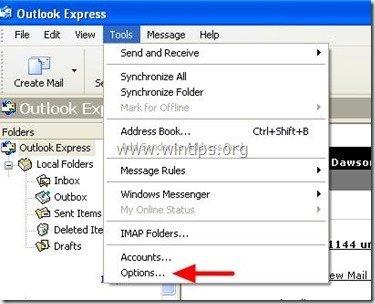
2. En " Mantenimiento ", pulse la pestaña " Carpeta de la tienda " para ver dónde almacena Outlook Express sus archivos.
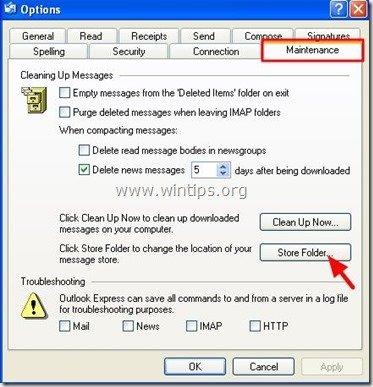
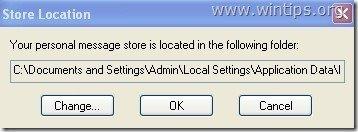
Parte 2: Cómo restaurar los mensajes de correo de Outlook Express
Para restaurar los mensajes de correo electrónico de Outlook Express a partir de una copia de seguridad realizada mediante el proceso descrito en la parte 1 :
1. Ejecute Outlook Express y deje que el programa cree un nuevo perfil.
2 Desde el menú principal de Outlook Express, vaya a " Archivo " > " Importar " y seleccione " Mensajes ”.
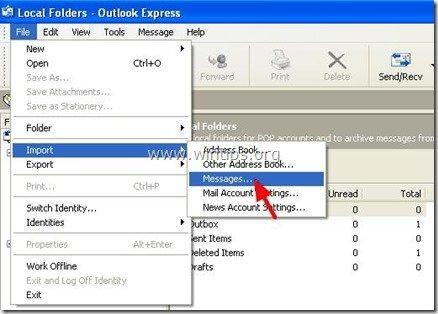
3. En " Seleccione el programa " seleccione " Microsoft Outlook Express 6 " y pulse " Siguiente ”.
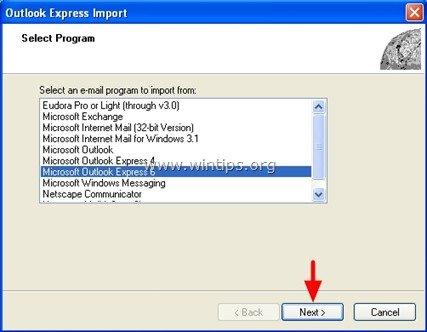
4. Seleccione la "Identidad principal" en el apartado " Importar correo desde una identidad OE6 " y pulse " OK ’.
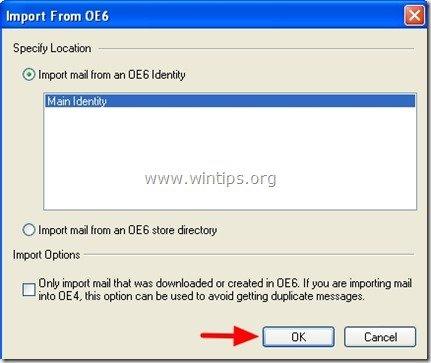
5. En el "Ubicación de los mensajes " ventana pulse " Visite ”.
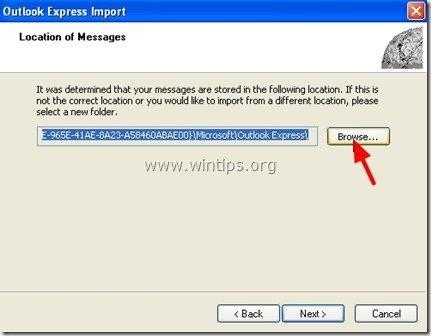
6. Navegue hasta la ubicación de su copia de seguridad (por ejemplo, " Mis documentos\NBackup "), seleccione la opción " Outlook Express " y pulsa " OK ”.
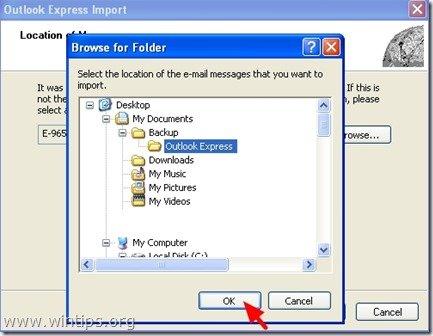
7. Prensa " Siguiente ”.
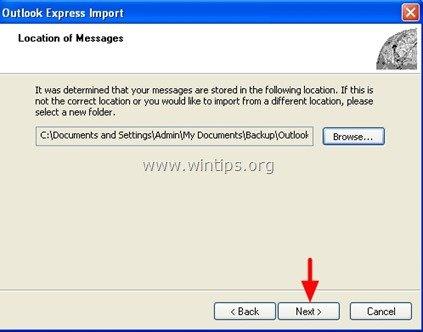
8. Seleccione " Todas las carpetas " para importar los mensajes de Outlook Express de todas sus carpetas de Outlook Express o seleccione una carpeta individual para importar los mensajes y pulse " Siguiente ”.
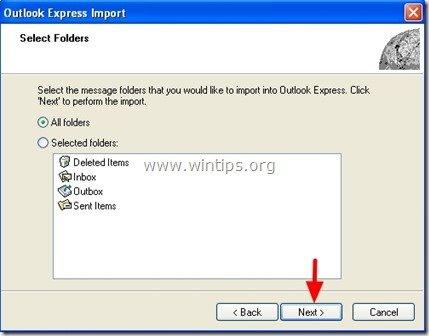
9. Ahora espera a que el proceso de importación se complete y pulsa " Acabado " en la ventana de información.
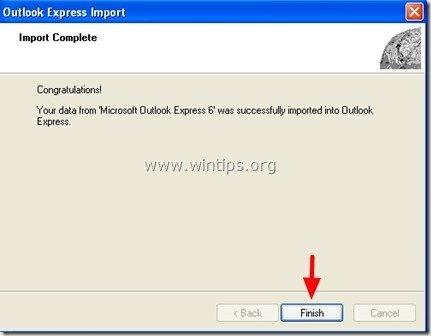
¡Has terminado!
Parte 3: Cómo hacer una copia de seguridad de la libreta de direcciones de Outlook Express
Método 1
Para hacer una copia de seguridad de la libreta de direcciones de Outlook Express, sólo hay que copiar el icono " Agenda de direcciones " que se encuentra en esta ruta (por defecto):
- C:\NDocumentos y Ajustes\NDatos de Aplicación\NMicrosoft
Por ejemplo, " C:\NDocumentos y configuraciones\NAdministración\NDatos de aplicación\NMicrosoft Agenda de direcciones
Método 2
Otra forma de hacer una copia de seguridad de la libreta de direcciones (contactos) de Outlook Express es utilizar la función " Exportar " desde el interior de Outlook Express. Para ello:
1. Desde el menú principal de Outlook Express, vaya a " Herramientas " > " Agenda de direcciones ”
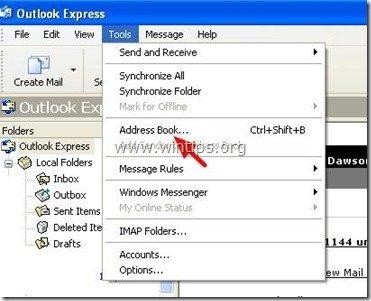
2. En " Agenda de direcciones " navegar a " Archivo " > " Exportar " > " Libreta de direcciones (WAB) ”

3. Especifique la ubicación (por ejemplo, la ubicación de su copia de seguridad) y el nombre del archivo de la libreta de direcciones exportado y haga clic en " Guardar ”.
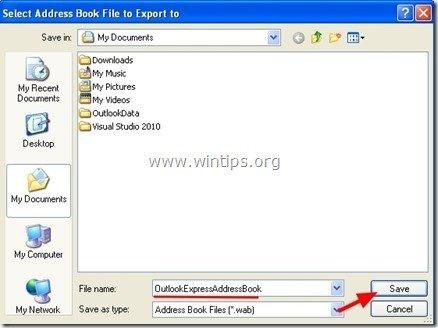
Parte 4: Cómo restaurar la libreta de direcciones de Outlook Express
1. Desde el menú principal de Outlook Express, vaya a " Herramientas " > " Agenda de direcciones ”.
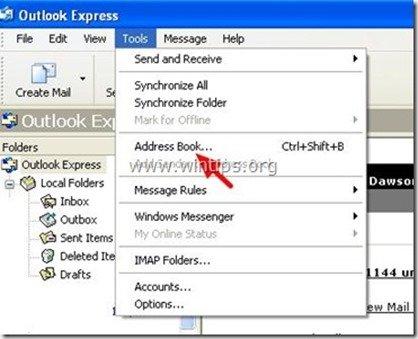
2. En " Agenda de direcciones " navegar a " Archivo " > " Importar " > " Libreta de direcciones (WAB) ”
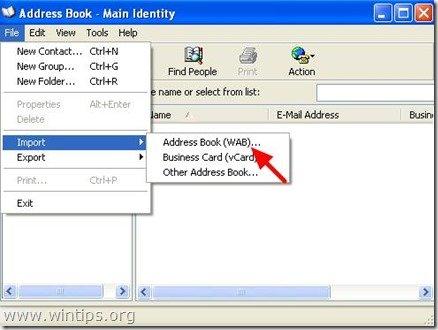
3. Seleccione el archivo de la libreta de direcciones que desea importar (por ejemplo, " Admin.wab ") y haga clic en " Abrir ”.
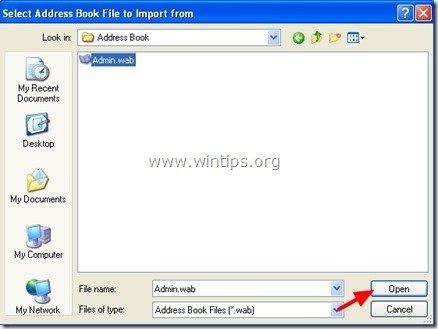
5. Espera a que se complete el proceso de importación y ya está.
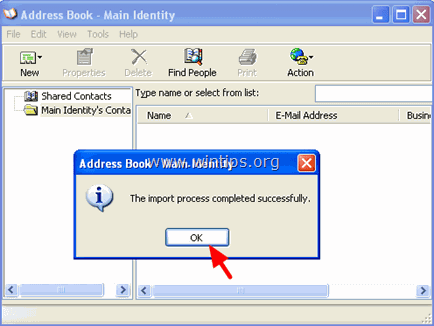
Parte 5: Cómo hacer una copia de seguridad de la configuración de la cuenta de Outlook Express
Para hacer una copia de seguridad de las cuentas de correo electrónico de Outlook Express puede utilizar el Asistente de exportación de cuentas desde el programa Outlook Express.
Para exportar la configuración de su cuenta de Outlook Express:
1. Abra Outlook Express y navegue hasta " Herramientas " > " Cuentas ”.
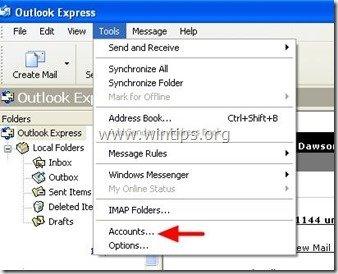
2. En Cuentas de Internet en la ventana " Correo "seleccione la cuenta de correo electrónico que desea exportar y haga clic en el botón " Exportar "botón".
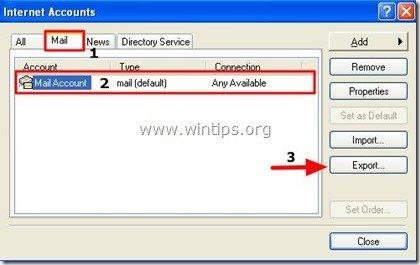
3. Especifique la ubicación (por ejemplo, la ubicación de su copia de seguridad) y el nombre del archivo de la cuenta exportada (por ejemplo, " MailAccount.iaf ") y haga clic en " Guardar ”.
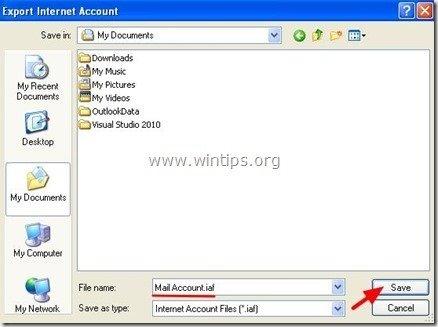
Parte 6: Cómo restaurar la configuración de las cuentas de Outlook Express
Para restaurar las cuentas de correo electrónico de Outlook Express puede utilizar el Asistente para importar cuentas desde el programa Outlook Express.
Para importar la configuración de su cuenta de Outlook Express:
1. Abra Outlook Express y navegue hasta " Herramientas " > " Cuentas ”.
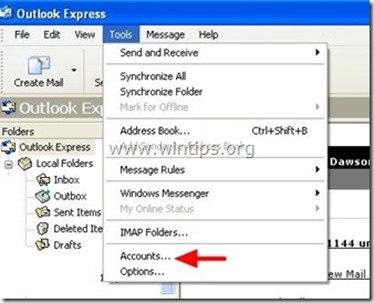
2. En Cuentas de Internet en la ventana " Correo ", pulse la pestaña " Importar ".
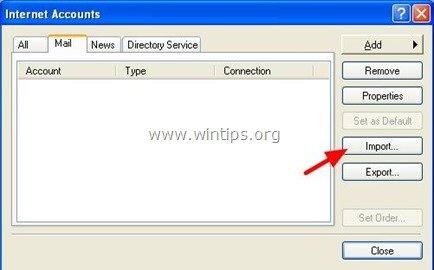
3. Seleccione el archivo de cuenta exportado de su copia de seguridad (por ejemplo, " MailAccount.iaf ") y pulse " Abrir ”.
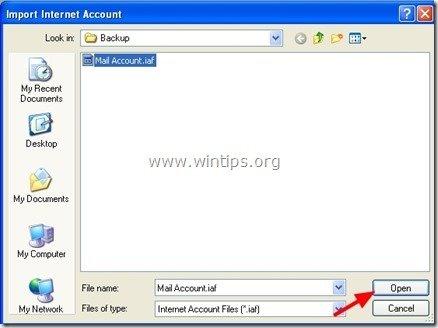
4. Finalmente cerrar " Cuentas de Internet " y ya está listo.

andy dawis
El blog de un administrador de sistemas sobre Windows





